Nội Dung Chính
Sau bài này em sẽ:
- Thực hiện được các thao tác cơ bản với thư mục và tệp: tạo và xoá thư mục, xoá tệp, di chuyển một thư mục hay một tệp vào trong thư mục khác, sao chép thư mục và tệp, đối tên tệp.
- Nêu được tác hại khi thao tác nhấm, từ đó có ý thức cần thận khi thực hiện các thao tác nêu trên.
KHỞI ĐỘNG
Đầu năm học, cô giáo đã thống nhất với cả lớp và tạo cây thư mục như trong Hình 15a để lưu trữ bài tập và tư liệu của mỗi bạn ở máy tính trong phòng thực hành. Hôm nay, bạn Thu An chuyển từ nhóm 1 sang nhóm 2 nên cần thay đổi cây thư mục như trong Hình 15b, theo em cần phải thực hiện thao tác nào?
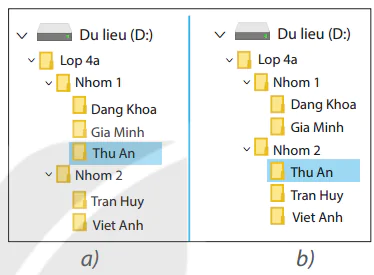
Hình 15. Hình ảnh cây thư mục
Ở bài học này em sẽ tiếp tục được học những thao tác với tệp và thư mục.
1. CÁC THAO TÁC VỚI TỆP VÀ THƯ MỤC
HOẠT ĐỘNG 1. Thao tác với thư mục
Em có biết cách nhanh nhất để từ cây thư mục như ở Hình 15a có cây thư mục như ở Hình 15b không?
Ngoài các thao tác đã học ở lớp 3 như tạo, đổi tên và xoá thư mục, em có thể di chuyển hoặc sao chép tệp và thư mục đến thư mục khác.
- Khi di chuyển một thư mục đến thư mục khác thì tất cả tệp và thư mục con trong thư mục đó sẽ được di chuyển đến vị trí mới và không còn tồn tại ở vị trí cũ.
Ví dụ: Khi em di chuyển thư mục Thu An (Hình 16) từ Nhom 1 sang Nhom 2. Thư mục Thu An và tệp Gioi thieu chỉ tồn tại trong thư mục Nhom 2 (Hình 17a).
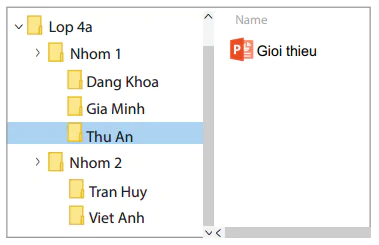
Hình 16. Thư mục ban đầu
- Khi sao chép một thư mục đến vị trí khác thì tất cả tệp và thư mục con trong thư mục đó sẽ tồn tại ở cả vị trí mới và vị trí cũ.
Ví dụ: Khi em sao chép thư mục Thu An (Hình 16) từ Nhom 1 sang Nhom 2. Thư mục Thu An và tệp Gioi thieu sẽ tồn tại ở cả hai thư mục Nhom 1 và Nhom 2 (Hình 17b).
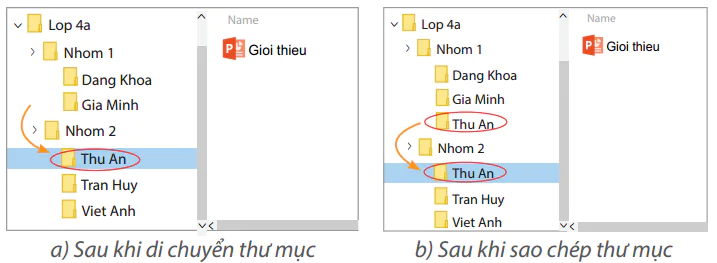
Hình 17. Minh hoa việc di chuyển và sao chép thư mục
Các thao tác với tệp và thư mục: Tạo thư mục, đổi tên, xoá, di chuyển, sao chép.
Để thực hiện nhiệm vụ ở Hoạt động khởi động, cách nào sau đây là tốt nhất?
A. Tạo mới thư mục Thu An ở Nhom 2 và xoá thư mục Thu An ở Nhom 1.
B. Di chuyển thư mục Thu An từ Nhom 1 sang Nhom 2.
C. Sao chép thư mục Thu An từ Nhom 1 sang Nhom 2, rồi xoá thư mục Thu An ở Nhom 1.
2. TÁC HẠI KHI THAO TÁC NHẰM VỚI TỆP VÀ THƯ MỤC
HOẠT ĐỘNG 2. Thao tác không đúng sẽ dẫn đến tác hại gì?
Bạn nào sau đây có thao tác không đúng? Thao tác đó sẽ dẫn đến hậu quả gì?
A. Minh sao chép một tệp trong thư mục Video đến thư mục của mình.
B. An xoá các thư mục và tệp nháp trong thư mục của mình.
C. Huy xoá tệp trong thư mục Windows ở ở đĩa C
D. Khoa đổi tên thư mục con trong thư mục của mình.
Trong máy tính, ngoài tệp và thư mục do em tạo ra còn có rất nhiều tệp và thư mục khác. Em chỉ nên thao tác với tệp và thư mục do mình tự tạo ra, không nên tự ý thao tác với các thư mục hoặc tệp có sẵn trên máy tính.
Nếu em thao tác nhằm có thể dẫn đến các tác hại sau:
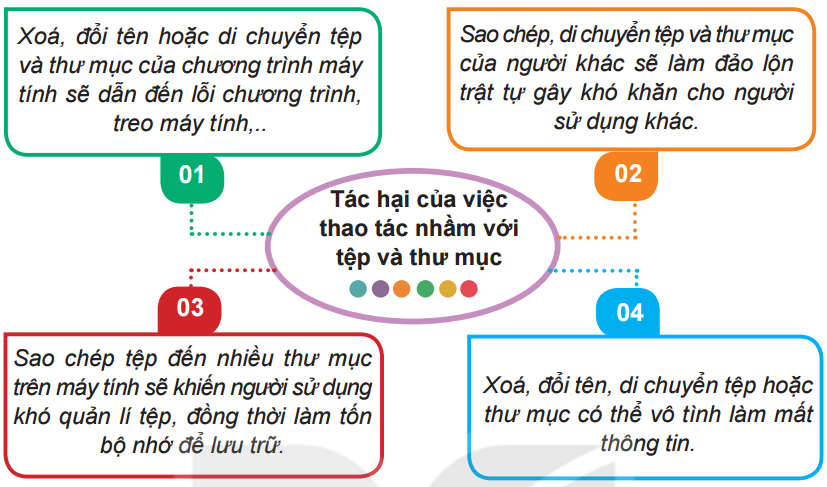
Thao tác nhấm với tệp và thư mục sẽ dẫn đến nhiều tác hại như làm mất thông tin, gây lỗi chương trình, đảo lộn trật tự tổ chức lưu trữ thông tin, tốn bộ nhớ để lưu trữ,...
Theo em khi thao tác nhằm với tệp và thư mục có thể dẫn đến những tác hại nào?
A. Làm mất thông tin.
B. Lỗi chương trình máy tính.
C. Khó quản lí tệp và thư mục.
D. Làm hồng phần cứng máy tính.
3. THỰC HÀNH THAO TÁC VỚI TỆP VÀ THƯ MỤC
NHIỆM VỤ 1. Em hãy tạo cây thư mục theo gọi ý như ở Hình 18. Sau đó sao chép tập trình chiếu Gioi thieu ở ở đĩa D vào thư mục Thu An, rồi xoá tệp Gioi thieu ở ở đĩa D. Lưu ý: Tệp Gioi thieu ở ở đĩa D: sẽ được thầy cô giáo cung cấp sẵn trên máy tính thực hành.
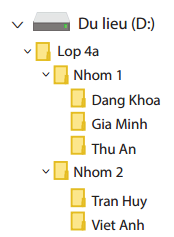
Hình 18. Cây thư mục
Hướng dẫn:
- Em hãy thực hiện việc tạo thư mục như đã học ở lớp 3.
- Sao chép một tệp: hướng dẫn chi tiết sau đây sẽ sao chép tệp Gioi thieu ở đĩa Đi vào thư mục Thu An
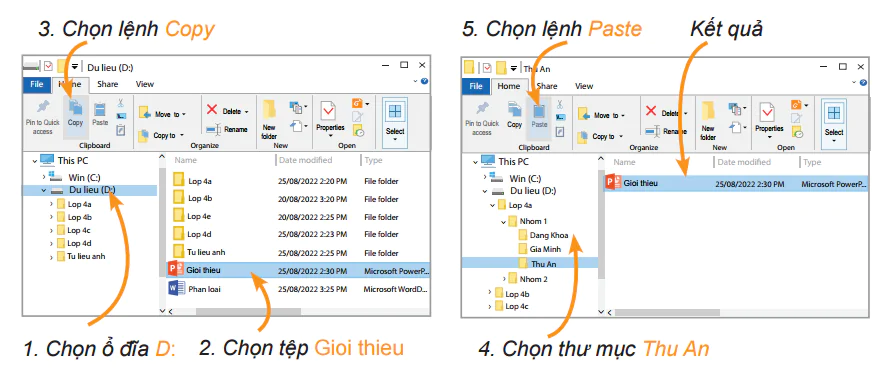
Hình 19. Sao chép một tệp
Lưu ý: Sao chép một thư mục được thực hiện tương tự như sao chép một tệp. Khi sao chép thư mục thì tất cả các tệp và thư mục con của thư mục đó cũng được sao chép.
- Thao tác xoá tệp thực hiện tương tự như xoá thư mục đã học ở lớp 3.
NHIỆM VỤ 2. Em hãy thực hiện các yêu cầu sau:
a) Di chuyển thư mục Thu An từ Nhom 1 sang Nhom 2.
b) Đổi tên tệp Gioi thieu thành Gioi thieu nhom.
Hướng dẫn:
a) Để di chuyển thư mục Thu An từ Nhom 1 sang Nhom 2, em thực hiện thao tác như sau:
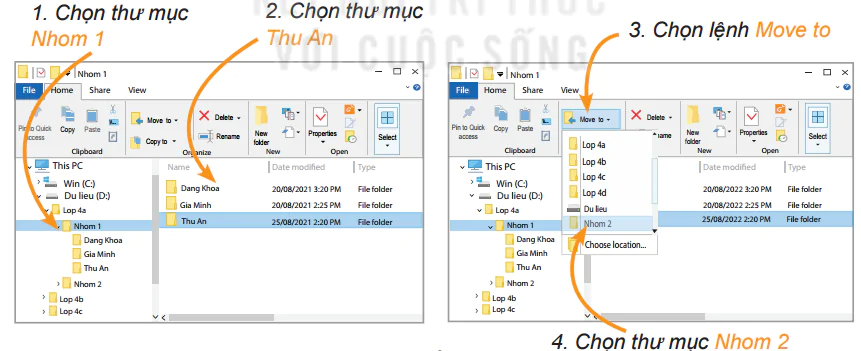
Hình 20. Di chuyến thư mục
Lưu ý: Nếu em không thấy thư mục Nhom 2 trong danh sách hiện ra sau khi chọn lệnh Move to thì em có thể chọn Choose location... rồi tiếp tục tìm đến thư mục Nhom 2 trong máy tính.
Khi di chuyển một thư mục thì các tệp và thư mục con của thư mục đó cũng di chuyển theo.
b) Đổi tên tệp được thực hiện tương tự như đổi tên thư mục đã học ở lớp 3. Em thực hiện các thao tác như sau:
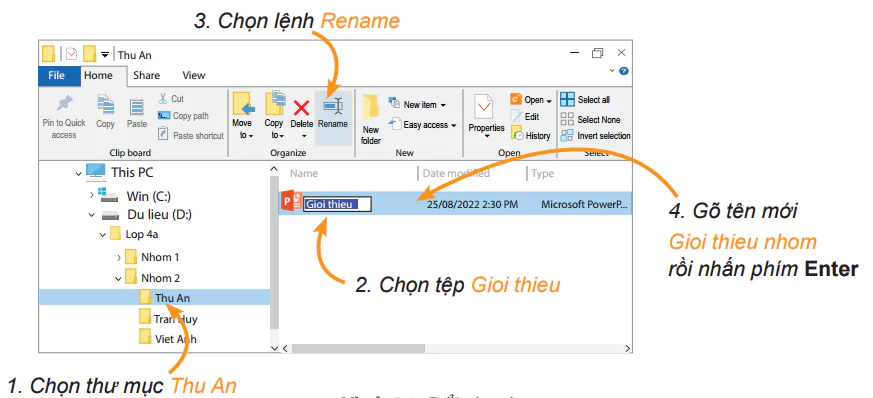
Hình 21. Đổi tên tệp
LUYỆN TẬP
1. Khi em muốn tệp và thư mục tồn tại cả ở thư mục cũ và thư mục mới em sử dụng một thao tác nào?
A Sao chép. B. Di chuyển. C. Xoá. D. Đổi tên.
2. Em hãy thực hành các nhiệm vụ sau:
a) Tạo thư mục con trong thư mục mang tên em theo gọi ý ở Hình 22.
b) Sao chép một tệp hình ảnh trên máy tính vào thư mục Hình anh, sao chép một tệp trình chiếu vào thư mục Bại tạp và đổi tên tệp thành Hoten_lop_bai 1.
c) Di chuyển thư mục Bai tap sang thư mục Nhóm 2 và đổi tên thành Bai tap nhom.
d) Sao chép thư mục Hình anh vào Nhom 2 và xoá thư mục Hinh anh trong thư mục Thu An.
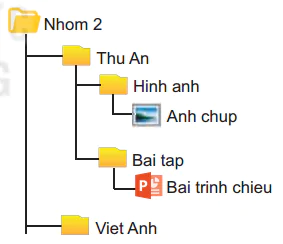
Hình 22. Cây thư mục gợi ý
VẬN DỤNG
Em có một thư mục chứa các tệp ảnh và video về buổi tham quan của lớp, em muốn chia sẻ cho các bạn. Em sẽ làm cách nào đề thư mục đó vừa có trên máy tình của em, vừa có trên máy tính của các bạn?
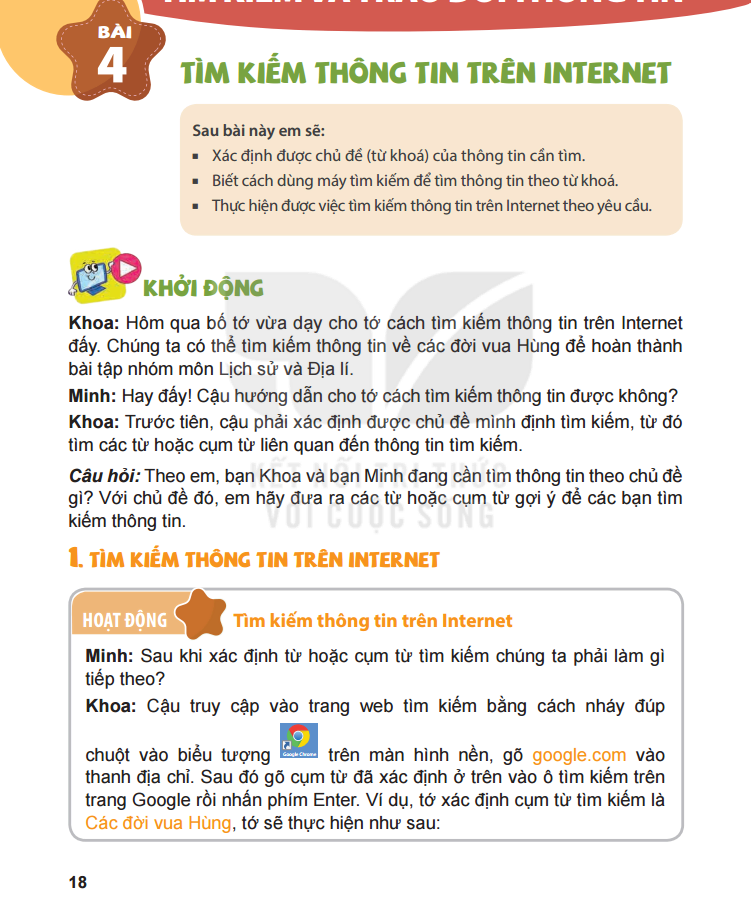

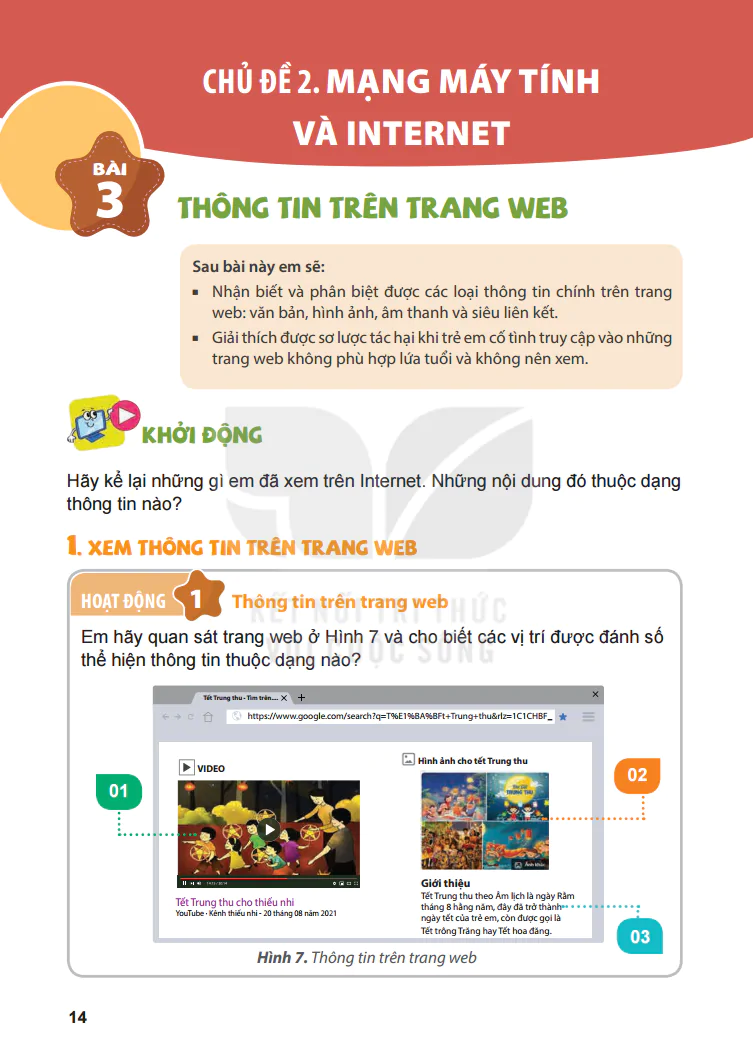
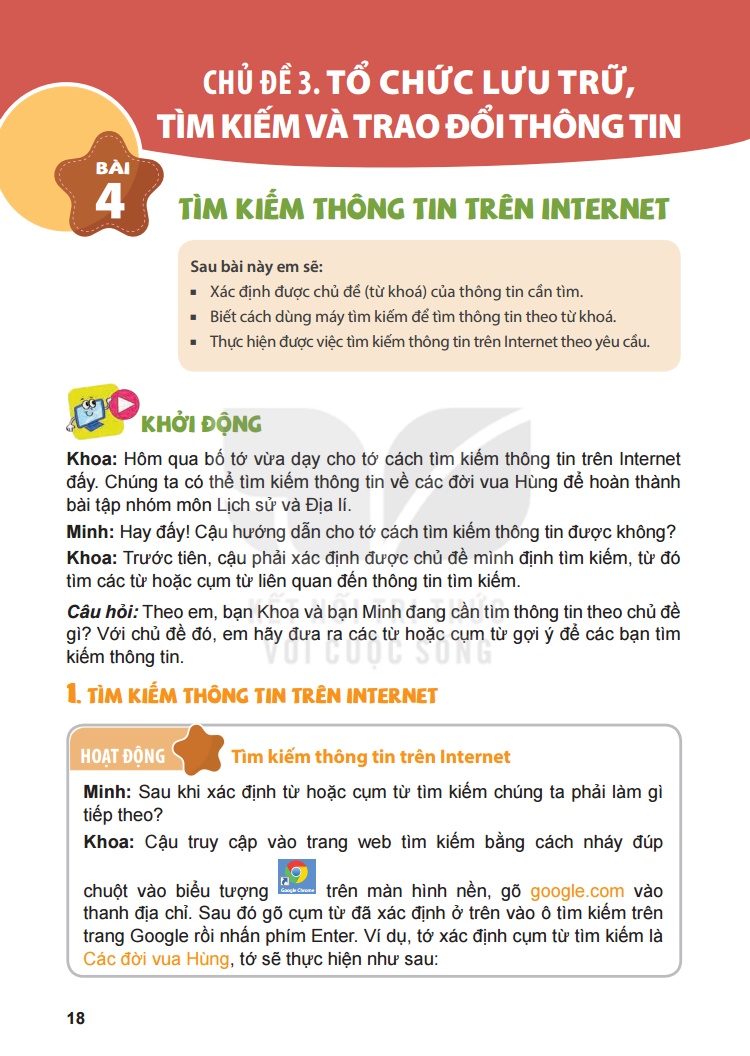

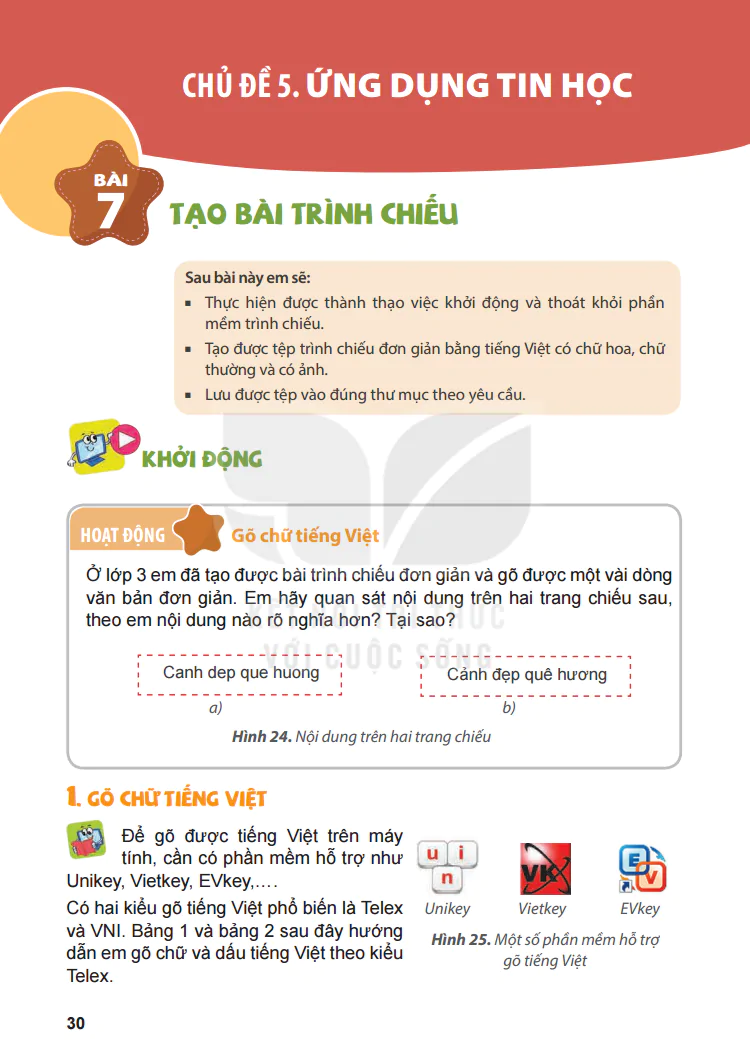
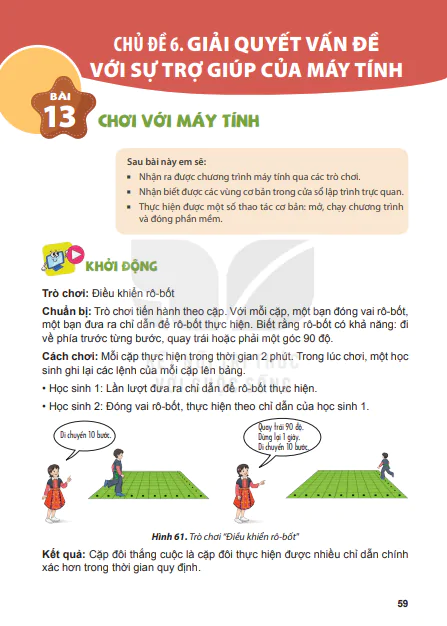
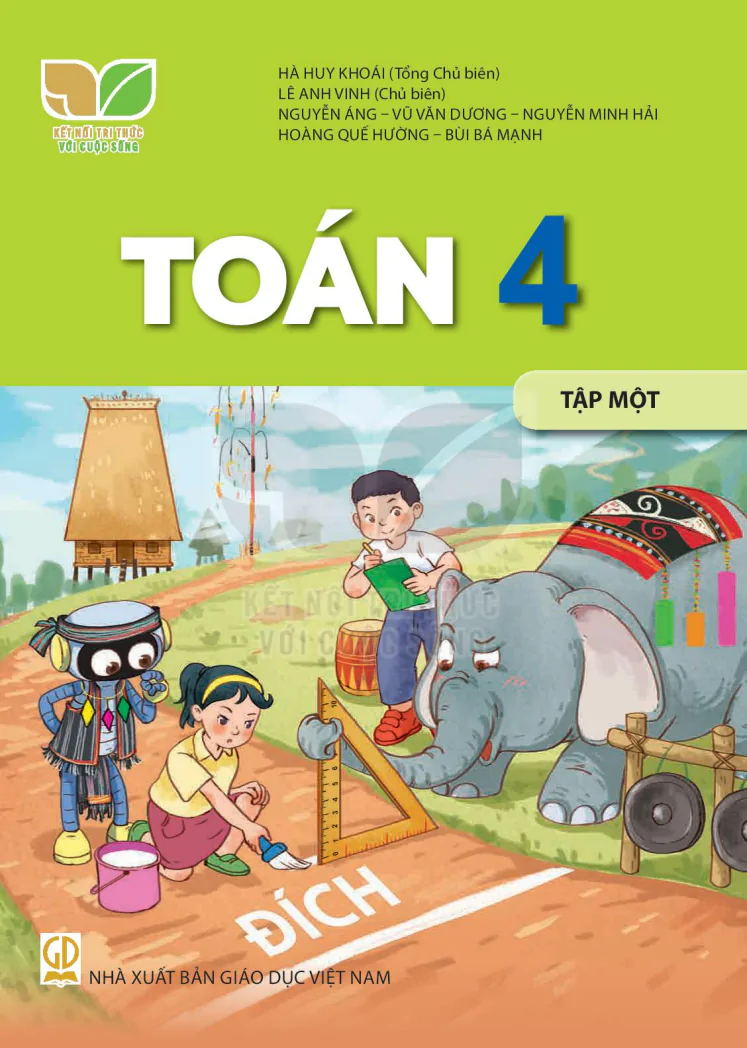
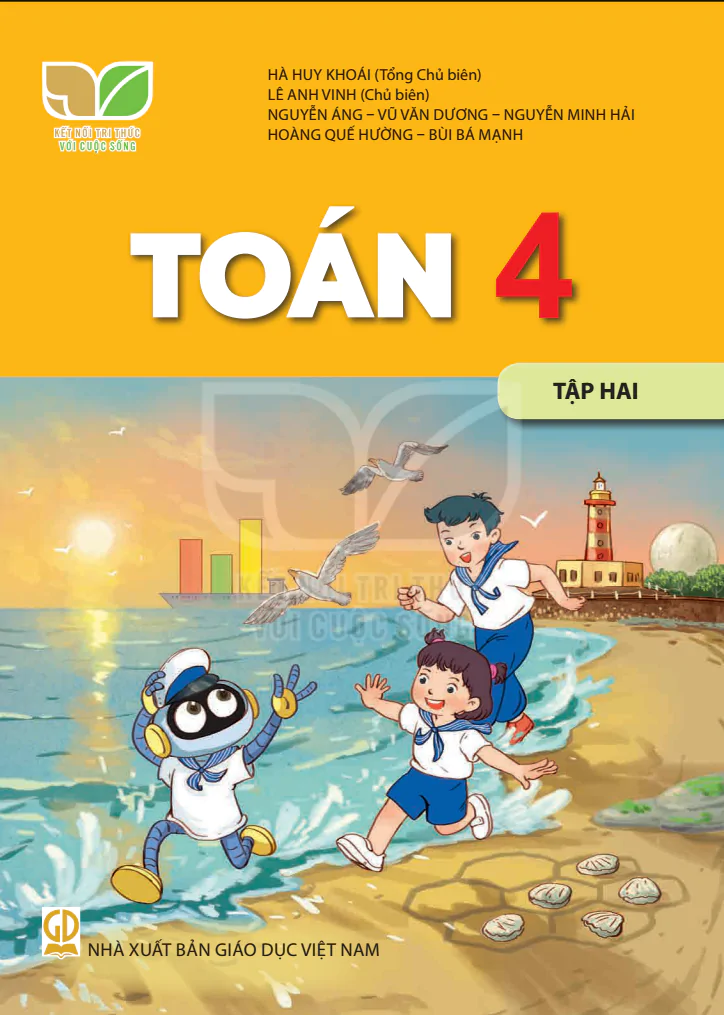


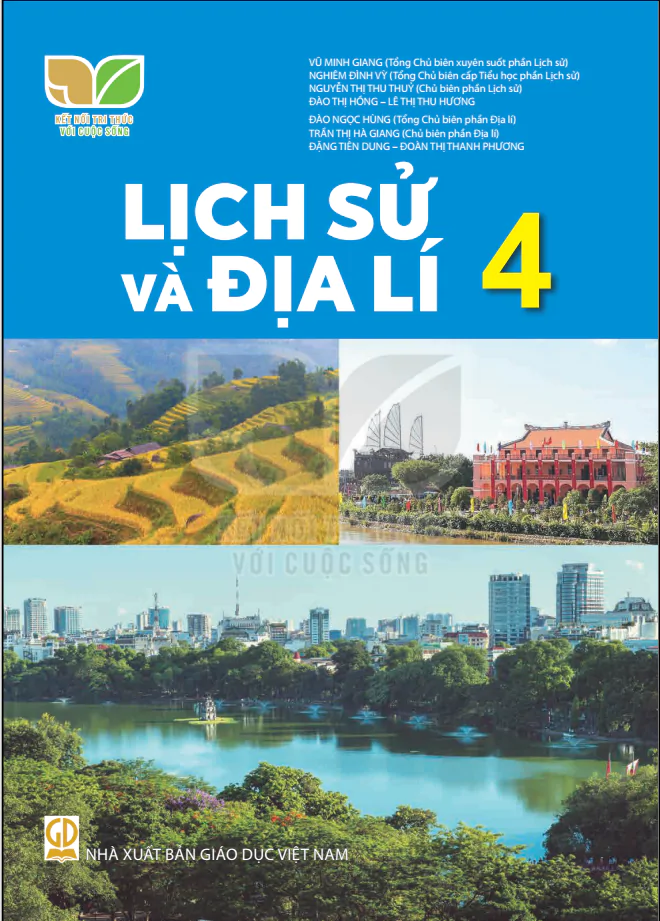
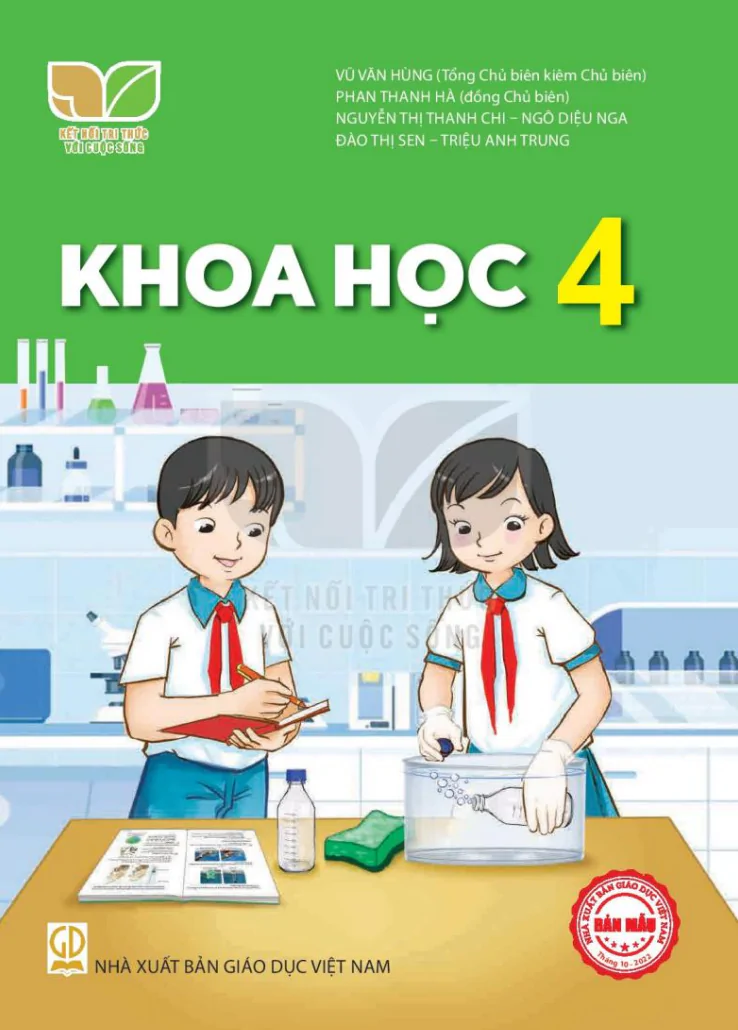
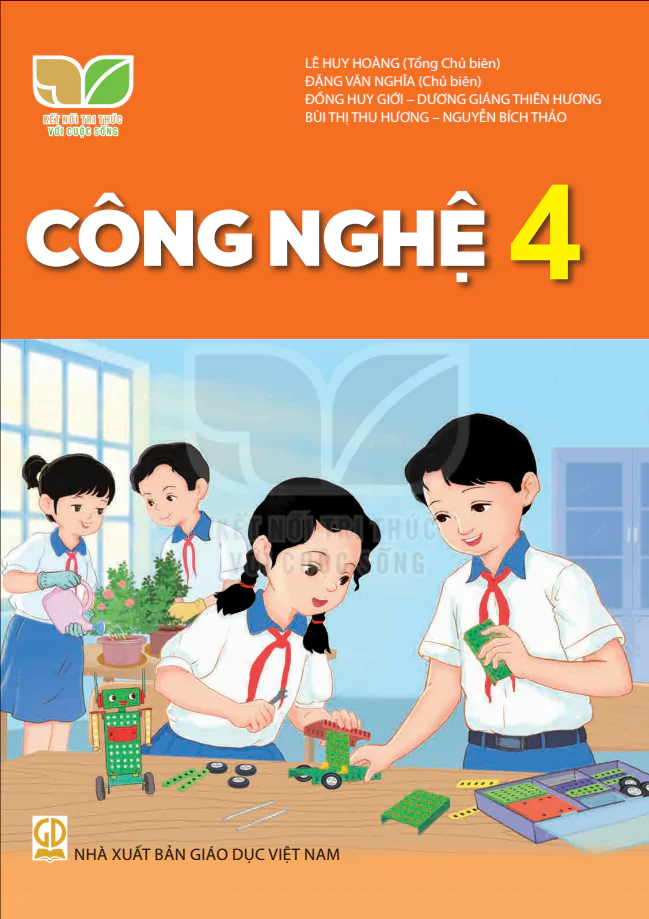
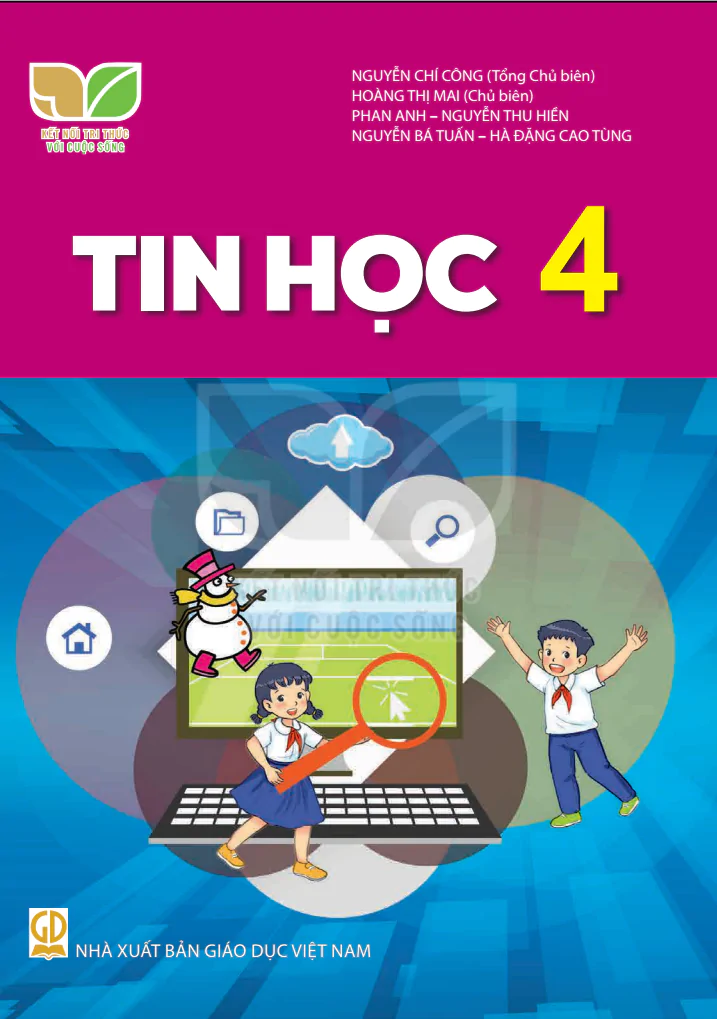
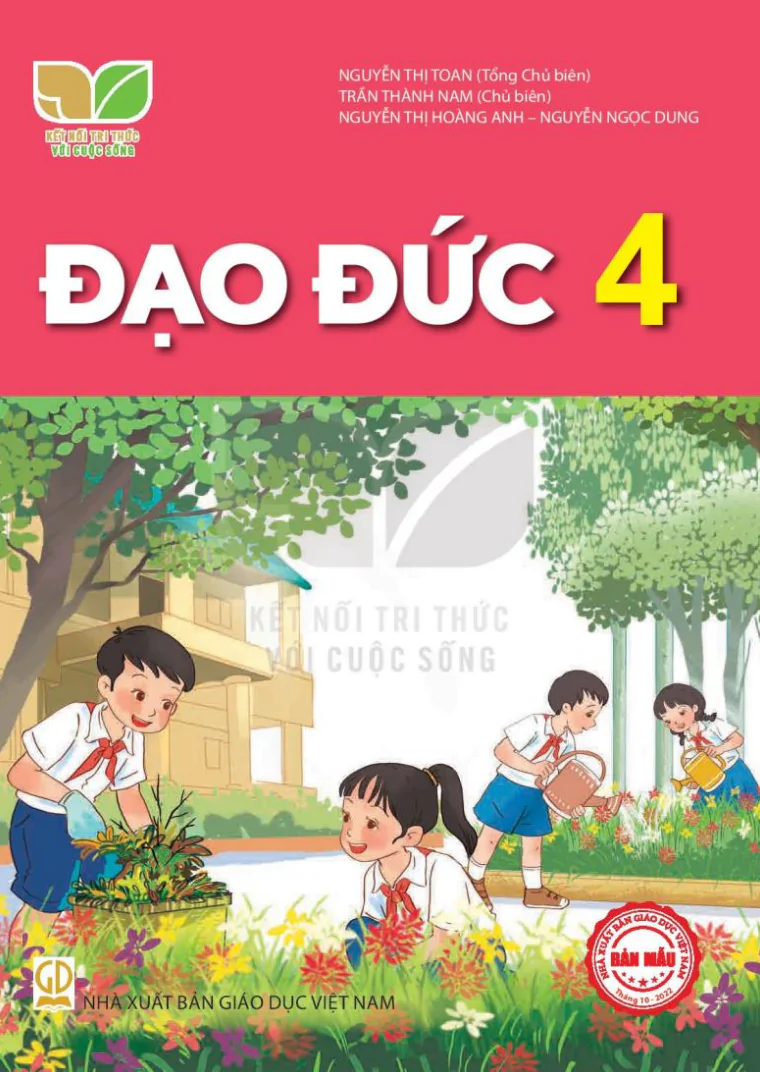
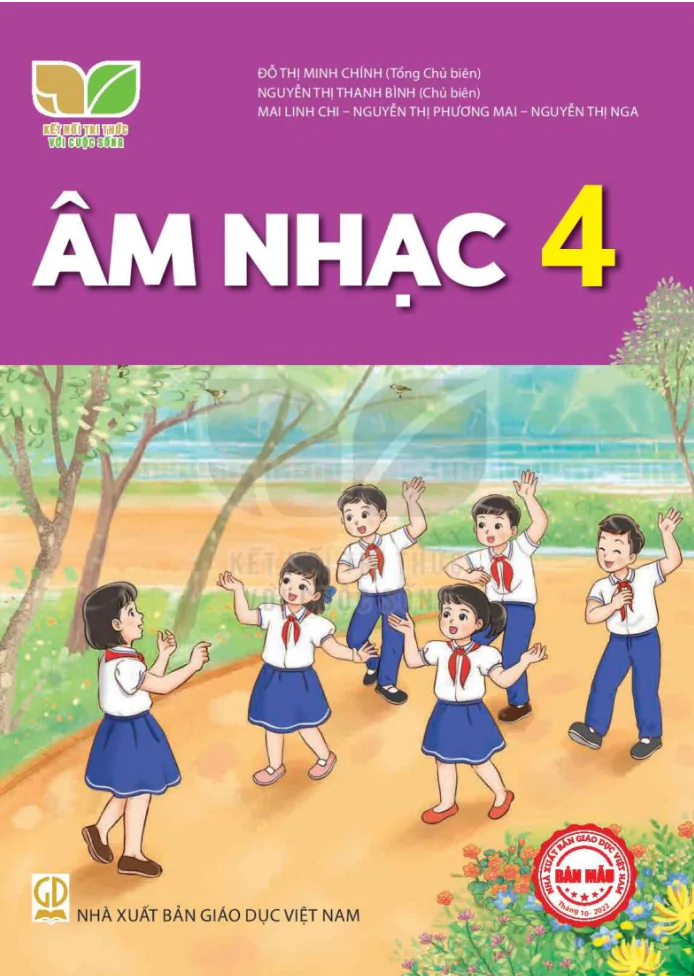

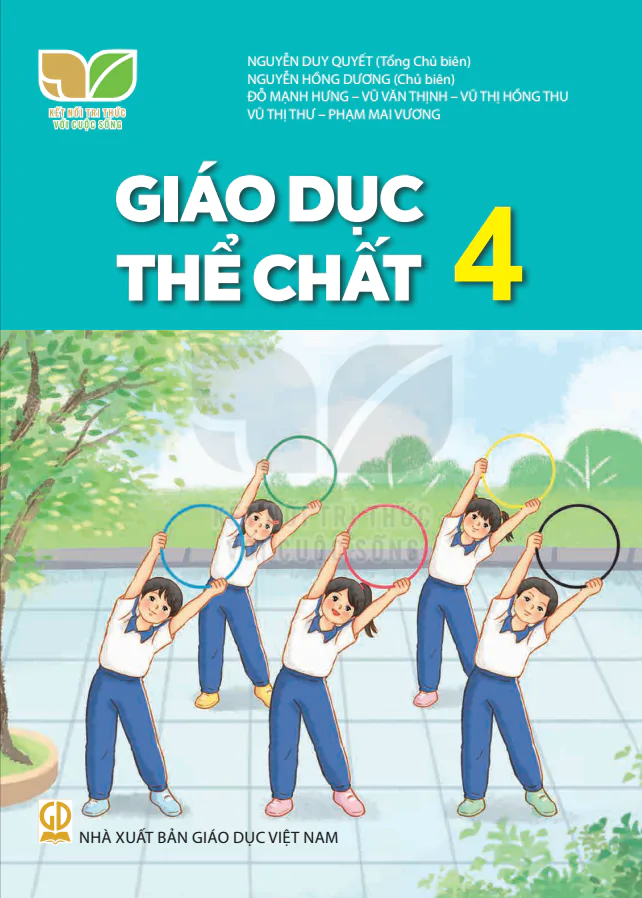
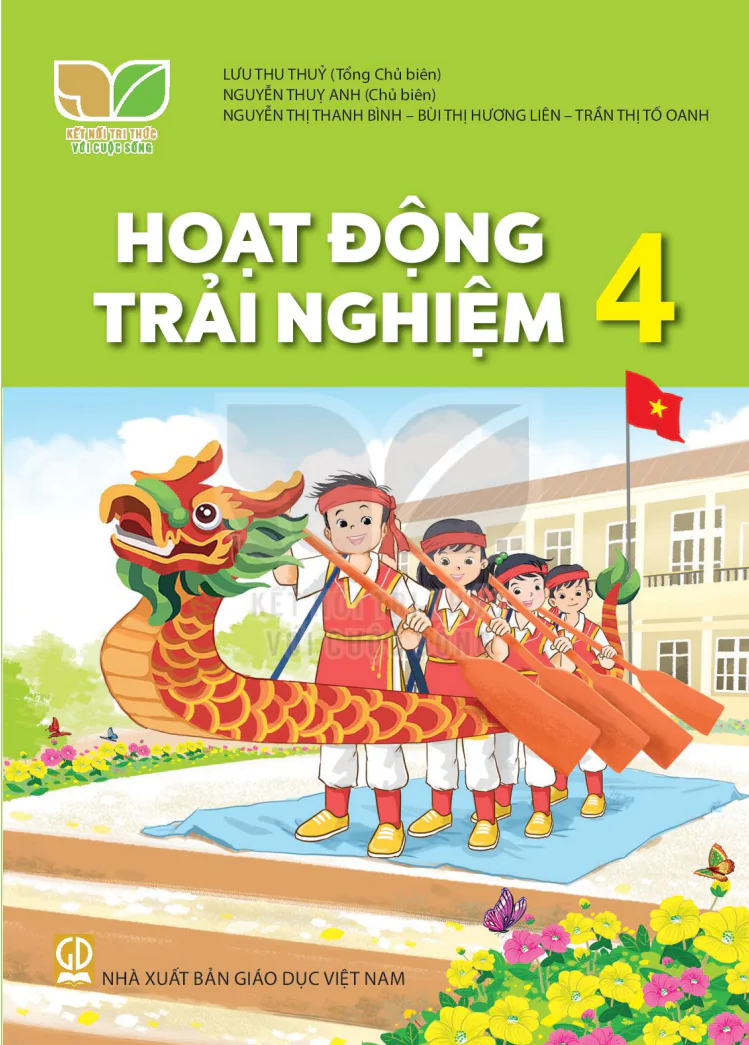

















Bình Luận
Để Lại Bình Luận Của Bạn